- スマホで使っていたSDカードから写真や動画が突然消えた
- フォーマットエラーが表示され、中のデータが見られない
- 削除していないのに、ファイルがまったく表示されなくなった
このような症状が出ている場合、SDカード自体にデータ破損やファイルシステム障害が起きている可能性があります。誤って初期化したり、スマホの抜き差しによってSDカードが物理的に損傷しているケースも少なくありません。
データを保存したまま放置したり、誤った操作を続けると、SDカード内の情報は完全に失われ、復旧率が大きく下がってしまう危険性があります。
この記事では、スマホのSDカード内データを削除・紛失した際に取るべき正しい対処法と、注意すべきポイントをわかりやすくご紹介します。
大切な写真や仕事のデータが入っていた方は、無料診断(24時間365日)をご活用ください。専門家が状況を見極め、安全に復旧できる可能性を判断いたします。
目次
スマホのSDカードから画像が消える原因
スマホのSDカードから画像が消える原因は次の通りです。
ハードウェアの問題
 ハードウェアの問題には次のものがあります。
ハードウェアの問題には次のものがあります。
- SDカードの物理的な損傷
- スマホのSDカードスロットの故障
SDカードの物理的な損傷
SDカードが物理的に損傷すると、保存されているデータにアクセスできなくなることがあります。
たとえば、カードを落としたり強い圧力がかかったりすると、内部の配線やチップが破損する可能性があります。さらに、水濡れや湿気による腐食も、回路のショートや劣化を引き起こす原因となります。
このような損傷が発生した場合、一般的方法ではデータを取り出すことが難しくなります。
とくに、SDカードの内部構造は非常に繊細で、適切な処置を誤ると二度と復旧できなくなるリスクもあります。市販の復旧ソフトでは対応できないケースがほとんどのため、専門の設備と技術を備えたデータ復旧業者に相談することが重要です。
スマホのSDカードスロットの故障
SDカードスロットは、ノートパソコンやスマートフォンなどのデジタル機器に搭載されている、SDカード(SDメモリーカード)を挿入するための差し込み口のことです。
このSDカードスロットが故障していると、SDカードが正しく認識されないことがあります。この場合、他のデバイスでSDカードを試してみることが重要です。
別のスマホやパソコンでSDカードが認識される場合、スマホのスロットに問題がある可能性が高いです。この場合、スロットのクリーニングや修理を検討する必要があります。
ソフトウェアの問題
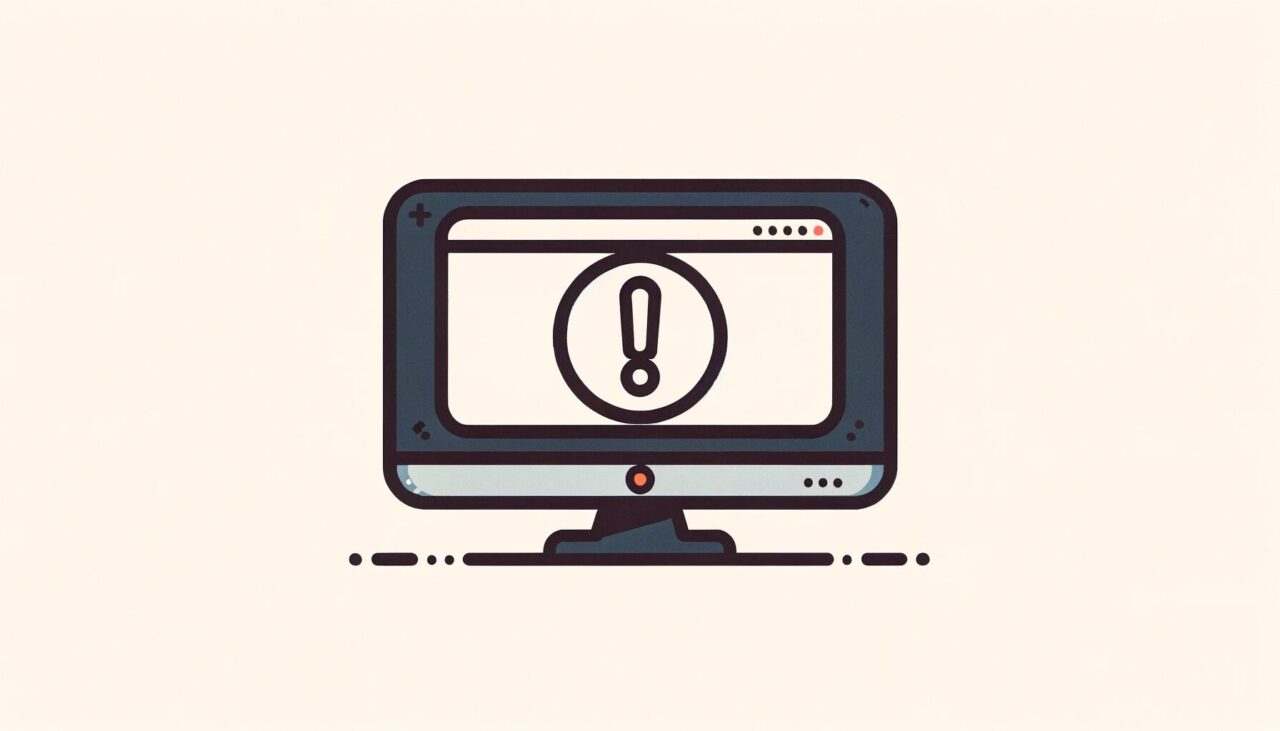
ソフトウェアの問題には次のものがあります。
- ウイルスやマルウェアの感染
- システムの不具合やアップデートの失敗
ウイルスやマルウェアの感染
ウイルスやマルウェアがSDカードに感染すると、データが破損したり消失したりすることがあります。特に、スマホがインターネットに接続されている場合、悪意のあるソフトウェアがSDカードにアクセスしてデータを削除したり、暗号化したりすることがあります。
Androidではウイルス対策ソフトを使って定期的にスキャンを行い、感染を防ぐことが重要です。
システムの不具合やアップデートの失敗
システムの不具合やアップデートの失敗も、SDカードのデータ消失の原因となることがあります。スマホのOSのアップデート中にエラーが発生すると、SDカードのデータが破損することがあります。
また、ファームウェアの不具合やソフトウェアのバグによって、SDカードが認識されなくなることもあります。この場合、スマホを再起動するか、OSを再インストールすることで問題が解決することがありますが、事前にバックアップを取っておくことが重要です。
ユーザー側のヒューマンエラー
ヒューマンエラーとは「人間が原因で起こるミスや事故」のことです。
誤って画像を削除
SDカードの誤ったフォーマット
誤ってSDカードをフォーマットしてしまうと、全てのデータが消去されてしまいます。この状態から知見のない人が復旧させるのは難しいです。かえって悪化させてしまう可能性があるので復旧の道が残されているうちに専門業者に問い合わせてください。
デジタルデータリカバリーでは、経験豊富な技術者が機器を開けずに初期診断を行い、内部の部品にダメージを与えることなく問題を見つけます。
データ障害のパターン15,000種類以上もありますが、41万件以上の相談経験(算出期間:2011年1月1日~)を持つ当社は、それぞれの障害原因をデータベースから即座に情報を引き出し、原因を正確に特定できる体制を整えています。
当社では機器別エンジニアによる無料相談・診断を365日24時間体制で電話受付を行っておりますので、お気軽にご相談ください。
SDカードから消えた画像の復元方法
スマホのSDカードからデータを誤って削除してしまった場合の復元方法は次の通りです。
①ゴミ箱を確認する
多くのスマホには、削除したデータが一時的に保存される「ゴミ箱」機能が搭載されています。まずは、ゴミ箱を確認することで、削除したデータを復元できる可能性があります。
②クラウドストレージを確認する
GoogleフォトやiCloudなどのクラウドストレージサービスを利用している場合は、削除したデータが自動的にバックアップされている可能性があります。
クラウドストレージにアクセスして、メニューから「ゴミ箱」を選択し、削除したデータを探してみましょう。
Androidの場合
Androidの場合は次の手順で復元できます。
- Googleフォトを利用している場合、削除した画像はゴミ箱に一定期間保管されます。
- Googleフォトを開き、メニューから「ゴミ箱」を選択し、復元したい画像を選んで「復元」をタップします。
- 一部のAndroidデバイスには、メーカー独自のデータ復元機能が搭載されていることがありますので、設定メニューを確認してみましょう。
iPhoneの場合
iPhoneの場合は次の手順で復元できます。
- iCloudフォトライブラリを有効にしている場合、削除した画像は「最近削除した項目」に30日間保管されます。
- iPhoneの「写真」アプリを開き、「アルバム」タブから「最近削除した項目」を選択し、復元したい画像をタップして「復元」を選択します。
- iTunesバックアップを利用している場合、パソコンに接続し、iTunesを開いてバックアップから復元することも可能です。
③データ復元ソフトを利用する
上記の方法で復元できない場合は、データ復元ソフトを利用する手段があります。データ復元ソフトは、パソコンにインストールして利用するもので、スマホ本体のストレージをスキャンし、削除されたデータを検出して復元することができます。
ただしデータ復元ソフトには復旧の不完全性があるため、文字化けや一部破損が生じる可能性があります。また物理的な故障には一切対応できないため、大事なデータが保存されている場合は専門業者に問い合わせることをおすすめします。
データ復元ソフトを利用する一般的な手順
データ復元ソフトを利用する一般的な手順は次の通りです。
- 公式サイトから復元ソフトをダウンロードします。
- ダウンロードが完了したら、インストールウィザードの指示に従ってソフトをインストールします。
- インストール中に表示されるオプションを確認し、必要に応じてカスタマイズします。
- インストールが完了したら、ソフトを起動して準備を整えます。
- ダウンロードとインストールの過程は簡単で、通常は数分で完了します。
- ソフトを初めて起動した際には、初期設定を行います。
- 言語設定や保存先フォルダの指定、スキャンの範囲などを設定します。
- これらの設定は、後で変更することも可能です。
- 初期設定が完了したら、SDカードをパソコンに接続し、スキャンを開始する準備が整います。
- 設定はシンプルで、直感的に操作できるように設計されています。
- 復元ソフトを起動し、SDカードを選択してスキャンを開始します。
- スキャンには時間がかかる場合がありますが、これはデータの量やカードの容量に依存します。
- スキャン中はパソコンを使用せず、スキャンが完了するまで待ちましょう。
- スキャンが完了すると、復元可能なファイルが一覧表示されます。
- スキャン結果が表示されたら、復元したい画像をプレビューして選択します。
- 多くの復元ソフトは、画像のサムネイルを表示する機能を持っており、これにより必要な画像を簡単に見つけることができます。
- 復元したい画像をチェックし、選択が完了したら次のステップに進みます。
- 選択した画像を保存するためのフォルダを指定し、復元ボタンをクリックします。
- 復元が開始され、指定したフォルダに画像が保存されます。
- 復元が完了したら、保存先フォルダを開き、画像が正しく復元されているか確認します。
- 復元された画像をチェックし、必要に応じてバックアップを取ることをお勧めします。
自力で対応できない場合はデータ復旧の専門業者に相談する

自力で対応できない場合や、機器が物理的に破損している場合、個人での修復は困難です。重要なデータが含まれている場合、データ復旧専門業者に依頼するのが最も安全です。
データ復旧業者では、問題の根本原因を特定し、安全にデータを回復する最善の方法を提案できます。デジタルデータリカバリーでは、相談から初期診断まで24時間365日体制で無料でご案内しています。まずは復旧専門のアドバイザーへ相談することをおすすめします。
デジタルデータリカバリーの強み
 デジタルデータリカバリーは、「データ復旧専門業者17年連続データ復旧国内売上No.1」の実績を誇る信頼できる業者です。
デジタルデータリカバリーは、「データ復旧専門業者17年連続データ復旧国内売上No.1」の実績を誇る信頼できる業者です。
一部復旧を含む復旧件数の割合は92.6%(内、完全復旧57.8%。復旧件数割合=データ復旧件数/データ復旧ご依頼件数。2025年9月実績)を誇り、これまでに他社で復旧が難しいとされた機器についても、これまでに8,000件以上のご相談をいただいています。諦める前に、大切なデータを取り戻すチャンスをぜひデジタルデータリカバリーにお任せください。
初期診断・相談まで無料で対応可能
初期診断とは、機器に発生した障害の原因を正確に特定し、復旧の可否や復旧方法を確認する工程です。デジタルデータリカバリーでは、経験豊富な技術者が「初期診断」を行い、内部の部品にダメージを与えることなく問題を見つけます。
データ障害のパターン15,000種類以上もありますが、「ご相談件数50万件超」(算出期間:2011年1月1日~)を持つ当社は、それぞれの障害原因をデータベースから即座に情報を引き出し、原因を正確に特定できる体制を整えています。
よくある質問
いえ、かかりません。当社では初期診断を無料で実施しています。お客様の機器に初期診断を行って初めて正確なデータ復旧の費用がわかりますので、故障状況を確認しお見積りをご提示するまで費用は頂いておりません。
※ご郵送で機器をお預けいただいたお客様のうち、チェック後にデータ復旧を実施しない場合のみ機器の返送費用をご負担頂いておりますのでご了承ください。
機器の状態によって故障の程度が異なりますので、復旧完了までにいただくお時間はお客様の機器お状態によって変動いたします。
弊社は、復旧完了までのスピードも強みの1つで、最短即日復旧・ご依頼の約8割を48時間以内に復旧完了などの実績が多数ございます。ご要望に合わせて柔軟に対応させていただきますので、ぜひご相談ください。
営業時間は以下の通りになっております。
365日24時間、年中無休でお電話でのご相談・復旧作業・ご納品・アフターサービスを行っています。お困りの際は是非ご相談ください。
電話受付:0:00~24:00 (24時間対応)
電話番号:0800-333-6302
来社受付:9:30~21:00
復旧できる可能性がございます。
弊社では他社で復旧不可となった機器から、データ復旧に成功した実績が多数ございます。 他社大手パソコンメーカーや同業他社とのパートナー提携により、パートナー側で直せない案件を数多くご依頼いただいており、様々な症例に対する経験を積んでおりますのでまずはご相談ください。
この記事を書いた人

デジタルデータリカバリー データ復旧エンジニア
累計ご相談件数50万件以上のデータ復旧サービス「デジタルデータリカバリー」において20年以上データ復旧を行う専門チーム。
HDD、SSD、NAS、USBメモリ、SDカード、スマートフォンなど、あらゆる機器からデータを取り出す国内トップクラスのエンジニアが在籍。その技術力は各方面で高く評価されており、在京キー局による取材実績も多数。2021年に東京都から復旧技術に関する経営革新優秀賞を受賞。















































